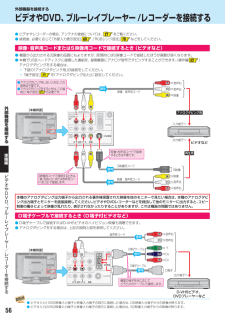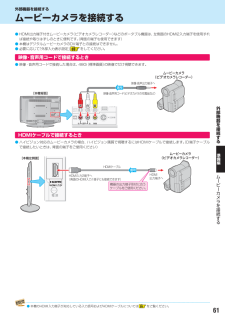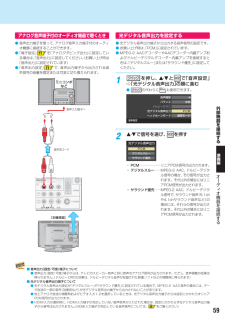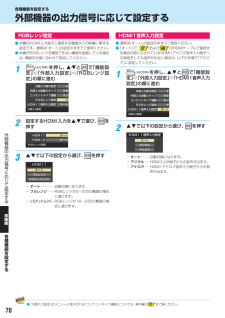Q&A
取扱説明書・マニュアル (文書検索対応分のみ)
"音声"1 件の検索結果
"音声"10 - 20 件目を表示
全般
質問者が納得問題無いです。
DVDレコーダーはもうないのでBDレコーダーになると思いますが。
パソコンの接続は映像の出力もDLNAも問題ないです。パソコン次第。
音声もコンポ次第です。
4977日前view105
:: ご使用の前に5::テレビを見る準備をする20::録画機器の準備をする45::地上 BS 110度CS・ ・外部機器を接続するデ ジ タ ル ハ イビ ジョン 液 晶 テレビ54取扱説明書19RE2 22RE2 26RE2::インターネットに接続する準備編63::各種機能を設定する66::資料78「準備編」をお読みください。: 必ず最初にこの:: 本書では安全上のご注意、設置、接続、設定などについて説明しています。:操作ができなくなったなどの場合は、 「操作編」 「困ったときは」別冊のをご覧ください。: 映像や音声が出なくなった、:このたびは東芝テレビをお買い上げいただきまして、まことにありがとうございます。お求めのテレビを安全に正しく使っていただくため、お使いになる前にこの取扱説明書「準備編」と別冊の「操作編」をよくお読みください。お読みになったあとは、いつも手元に置いてご使用ください。
外部機器を接続する本機のリモコンでHDMI 連動機器を操作するための設定をする● 本機のリモコンでレグザリンク対応機器(HDMI連動機能対応機器)の基本操作をしたり、本機の操作で東芝レコーダーに録画・予約をしたり、下表に記載された各種の連動動作をさせたりするための設定をします。● お買い上げ時、本機はHDMI連動機能を使用するように設定されています。接続機器側の設定も必要です。ご確認ください。1を押し、とで「レグザリンク設定」 「HDMI 連動設定」⇨の順に進む(ふたの中)USBハードディスク設定サーバーの登録録画再生設定HDMI連動設定PC 映像連動レグザリンク設定2外部機テレビ→連動機器電源オフ● 本機の電源を「待機」にしたときに、連動機器の電源も「待機」になる機能です。録画中の機器など、(動作状態によっては「待機」にならない場合があります)※ 本機の「省エネ設定」66 や「タイマー機能」操作編 29 )(とも連動します。設定する項目をで選び、HDMI連動機能を押す使用する● 本機に接続したレグザリンク対応の東芝パソコンからの映像を見る場合に、パソコンの画面の形式や映像に応じて、本機が自動的に画面サイズや...
外部機器を接続するビデオやDVD、ブルーレイプレーヤー /レコーダーを接続する● ビデオやレコーダーの場合、アンテナの接続については、 27 をご覧ください。● 接続後、必要に応じて「外部入力表示設定」69 「RGBレンジ設定」70 などをしてください。、映像・ 音声用コードまたはS映像用コードで接続するとき(ビデオなど)● 機器から出力される元映像の品質にもよりますが、原理的にはS映像コードで接続したほうが画質が良くなります。● 本機でUSBハードディスクに録画した番組を、録画機器にアナログ信号でダビングすることができます。操作編 52(アナログダビングをする場合は、下図の「アナログダビング用」の接続をしてください。「端子設定」71 を「アナログダビング出力」に設定してください。●アナログダビングをしないときは、この接続は不要です。●アナログダビングをするときは、この接続と「端子設定」71 が必要です。外赤音声左黄映像映像・音声用コード赤部音声右白信号白黄[本機背面]機)アナログダビング用器を入力端子へ接続する出力端子へ準赤備白黄映像 音声用コードで接続・するときは不要です。ビデオなど再生用編S映像用コ...
外部機器を接続するムービーカメラを接続する● HDMI出力端子付きムービーカメラ(ビデオカメラレコーダー)などのポータブル機器は、左側面のHDMI2入力端子を使用すれば接続や取りはずしのときに便利です。背面の端子も使用できます)(● 本機はデジタルムービーカメラのDV端子との接続はできません。● 必要に応じて「外部入力表示設定」69 をしてください。映像・ 音声用コードで接続するとき● 映像・音声用コードで接続した場合は、480i(標準画質)の映像でだけ視聴できます。ムービーカメラ(ビデオカメラレコーダー)映像 音声出力端子へ・信号[本機背面]映像 音声用コード・(ビデオカメラの付属品など)赤白外黄部機器を接続すHDMIケーブルで接続するときる● ハイビジョン対応のムービーカメラの場合、ハイビジョン画質で視聴するにはHDMIケーブルで接続します。D端子ケーブル(で接続したいときは、背面の端子をご使用ください)準ムービーカメラ(ビデオカメラレコーダー)[本機左側面]備編HDMIケーブル信号ムHDMI出力端子へHDMI入力2端子へ(背面のHDMI入力1端子にも接続できます)ービ機器の出力端子形状に合うケーブルをご...
外部機器を接続するゲーム機を接続する● ビデオ入力1、2およびHDMI入力1、2のどれにでも接続して楽しめます。ゲーム機を接続した入力をで選択して、映像メニュー」操作編 72「(● 必要に応じて「外部入力表示設定」69 をしてください。[本機左側面])「ゲーム」をに設定してください。HDMI出力端子のあるゲーム機HDMIケーブル信号HDMI出力端子へHDMI出力端子のないゲーム機ゲーム機の接続コード信号外[本機背面]部出力端子へ機器赤を白黄接続する準外部機器を接続する編パソコンを接続する備ゲー● HDMI端子付のパソコンを接続することができます。● HDMI-DVI変換ケーブルを使えば、DVI出力端子付のパソコンを接続することもできます。本機から音声を出す場合には、HDMI-DVI変換ケーブルをHDMI入力1端子に接続し、HDMI1アナログ音声入力端子に音声用コードも接続してください。● 外部モニターで表示できるようにパソコンを設定してください。詳しくはパソコンの取扱説明書をご覧ください。● 必要に応じて「外部入力表示設定」69 をしてください。ム機を接続す※ レグザリンク対応の東芝パソコンの場合は「PC映像...
アナログ音声端子付のオーディオ機器で聴くとき● 音声出力端子を使って、アナログ音声入力端子付のオーディオ機器に接続することができます。●「端子設定」71 を「アナログダビング出力」に設定している場合は、音声出力」「に設定してください。お買い上げ時は(「音声出力」に設定されています)●「音声出力設定」71 で、音声出力端子から出力される音声信号の音量を固定または可変に切り換えられます。ミニコンポなど光デジタル音声出力を設定する● 光デジタル音声出力端子から出力する音声信号の設定です。● お買い上げ時は、PCM」「に設定されています。● MPEG-2 AACデコーダーやAACデコーダー内蔵アンプおよびドルビーデジタルデコーダー内蔵アンプを接続するときは、デジタルスルー」「または「サラウンド優先」に設定してください。1を押し、とで「音声設定」⇨ 光デジタル音声出力」「の順に進む●の代わりにも使用できます。音声調整バランス右PCMヘッドホーンモード左−−光デジタル音声出力音声入力端子へ中央ドルビーDRC通常モード外部機器音声設定を接赤白信号2音声用コード続で信号を選び、すを押する光デジタル音声出力PCM準デジタルスル...
外部機器を接続する接続ケーブルと画質・音質の関係について● 本機に接続できる接続ケーブル(接続コード)の種類と本機で対応している信号の種類および、これらの中で比較した画質・音質の関係を下表に示します。● 接続ケーブルの端子形状などは一例です。設置場所や機器の仕様などに合わせて、適切な市販品をご使用ください。接続ケーブル(接続コード)画質・音質本機の入出力対応信号画質・音質ともに最高デジタル映像信号480i、480p、720p、1080i、1080pデジタル音声信号リニアPCM、MPEG-2 AAC サンプリング周波数: 48kHz、44.1kHz、32kHzドルビーデジタル サンプリング周波数:48kHz最高の音質*デジタル音声信号(光)リニアPCM、ドルビーデジタル サンプリング周波数:48kHzMPEG-2 AAC サンプリング周波数: 48kHz、44.1kHz、32kHzHDMIケーブル(入力用)● HDMIケーブルは、HDMIロゴ()の表示があるケーブルをご使用ください。また、外部機器から1080pの映像信号を入力す®る場合は、ハイスピードHDMI ケーブルをご使用ください。 標準(®HDMI ケー...
HDMIケーブルで接続するとき(DVD、ブルーレイプレーヤー /レコーダーなど)● HDMIケーブルで接続すればハイビジョン画質での視聴もできます(機器の出力信号によります)。● HDMIケーブルだけで音声が出ない機器の場合や、HDMIケーブルのかわりにHDMI-DVI変換ケーブルを使う機器の場合は、HDMI入力1端子に接続し、HDMI1アナログ音声入力端子に音声用コードも接続してください。必要に応じて、HDMI1音声(「入力設定」70 をしてください)● アナログダビングをする場合は、前ページの「映像・音声用コードまたはS映像用コードで接続するとき」の説明と図を参照してください。[本機背面]HDMI入力1に接続します(左側面のHDMI入力2端子にも接続できます)プレーヤー/レコーダーなど出力端子へ信号HDMIHDMIケーブル白音声左外赤音声右機信号音声用コード部器HDMIケーブルだけで音声が出ない場合や、HDMI-DVI変換ケーブルを使う場合に接続します。(その場合、HDMIケーブルはHDMI入力1へ)を接続するレグザリンク対応の東芝レコーダーを接続するとき● レグザリンク対応の東芝レコーダーでは、本機との...
録画機器の準備をするDLNA 認定サーバー、DTCP-IP 対応サーバーの接続・設定をするDLNA認定サーバーについてDLNA®とは● DLNA(Digital Living Network Alliance)とは、デジタル時代の相互接続性を実現させるための標準化活動を推進している団体です。● 現在、DLNA認定機器にはコンテンツを送り出すDLNA認定サーバーと、コンテンツを再生するDLNA認定プレーヤー、DLNA認定レンダラーがあります。本機はDLNA認定プレーヤー(動画/静止画/音楽)です。録画本機でできること機器の準備をする● DLNA認定サーバーが公開しているコンテンツを本機で視聴することができます。※ 接続する機器やコンテンツによっては、早送り/早戻し再生などの特殊再生ができない場合があります。また、再生時間の表示がずれる場合があります。● 本機に接続したDLNA認定サーバーは「機器選択」の画面に表示され、操作編の 43 や 58 、 60 の操作でコンテンツを視聴することができます。● 本機で視聴できるコンテンツのフォーマットは下表のとおりです。コンテンツフォーマット映像(LAN 再生)JPEG(...
各種機能を設定する外部機器の出力信号に応じて設定するRGBレンジ設定HDMI1音声入力設定● 本機のHDMI入力端子に接続する機器からの映像に関する設定です。通常は「オート」の設定のままでご使用ください。● 本機がRGBレンジを識別できない機器を接続している場合は、機器の仕様に合わせて設定してください。1を押し、とで「機能設定」 「外部入力設定」 「RGBレンジ設⇨⇨定」の順に進む(ふたの中)● 通常は「オート」の設定のままでご使用ください。●「オート」で、 57 および 60 のHDMIケーブルで接続する場合の図に示されているHDMI1アナログ音声入力端子への接続をしても音声が出ない場合は、以下の手順で「アナログ」に設定してください。1外部入力表示設定を押し、とで「機能設定」「外部入力設定」「HDMI1音声入力⇨⇨設定」の順に進む(ふたの中)外部入力自動スキップする外部入力表示設定コンテントタイプ連動オン外部入力自動スキップするコンテントタイプ連動オンRGBレンジ設定HDMI1音声入力設定オートRGBレンジ設定外部入力設定HDMI1音声入力設定オート外部入力設定2設定するHDMI入力を押すで選び、を外部HD...
- 1